1) Fichier - Nouveau - Ouvrir une nouvelle image transparente de 900 x 650
pixels
La remplir avec la couleur 1

2) Sélections - Sélectionner tout
Copier et coller dans la
sélection votre tube du personnage choisi
3) Sélections - Ne rien sélectionner
4) Effets - Effets d'image - Mosaïque sans jointure (Paramètres par défaut)
5) Réglages - Flou - Flou de mouvement
Angle = 270 - Intensité = 100
Le refaire une seconde fois
6) Effets - Effets de bords - Accentuer davantage.
7) Calques - Dupliquer
8) Effets - Modules externes - dsb flux - Linear Transmission
13 / 50 / 15

9) Effets - Modules externes - dsb flux - Gears
13 / 24
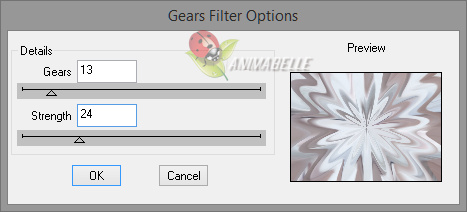
10) Effets - Effets de réflexion - Miroir rotatif
0 / 0 - Reflet : coché
11) Effets - Effets de distorsion - Coordonnées polaires
Rectangulaire à polaire = Répétition coché
12) Effets - Modules externes - FM Tile Tools - Blend Emboss (Paramètres par défaut)
13) Réglages - Luminosité et contraste - Luminosité/contraste
Luminosité ( - 11 ) - Contraste 10
14) Effets - Effets 3D - Ombre portée
4 / 4 / 80 / 8 / Couleur foncée
15) Activer le calque "Raster 1"
Effets - Modules externes - DSB Flux - Radial Smox
34 / 50 / 50 / 50

16) Effets - Modules externes - FM Tile Tools - Blend Emboss (par défaut)
17) Rester sur le calque du haut
Avec l'outil de sélection - Sélection personnalisée

Inscrire les réglages suivants dans la fenêtre

18) Sélections - Transformer la sélection en calque
Effets - Modules externes - MuRa's Meister -
Perspective Tiling
80 / 0 / 0 / 100 / 50 / 50 / 100 / 255

20) Sélections - Ne rien sélectionner
21) Réglages - Netteté - Netteté
22) Effets - Effets 3D - Ombre portée
0 / 0 / 70 / 25 / Couleur foncée
23) Copier et coller un à un vos tubes choisis
24) Leur faire une belle ombre portée et les placer à votre convenance
25) Calques - Fusionner les calques visibles
26) Edition - Copier
27) Image - Ajouter des bordures symétriques de 2 pixels, couleur 2

28) Image - Ajouter des bordures symétriques de 2 pixels, couleur 1

29) Image - Ajouter des bordures symétriques de 2 pixels, couleur 2

30) Sélections - Sélectionner tout
31) Image - Ajouter des bordures symétriques de 30 pixels, couleur blanche #ffffff
Sélections - Inverser
31) Coller dans la sélection l'image copiée à l'étape 26
32) Réglages - Flou - Flou gaussien - Rayon à 30
33) Effets - Modules externes - ScreenWorks - Micro Maze
34) Effets - Effets 3D - Ombre portée
4 / 4 / 100 / 50 / Couleur sombre
Le refaire en négatif
- 4 / - 4
35) Sélections - Ne rien sélectionner
36) Image - Ajouter des bordures symétriques de 2 pixels, couleur noire
#000000